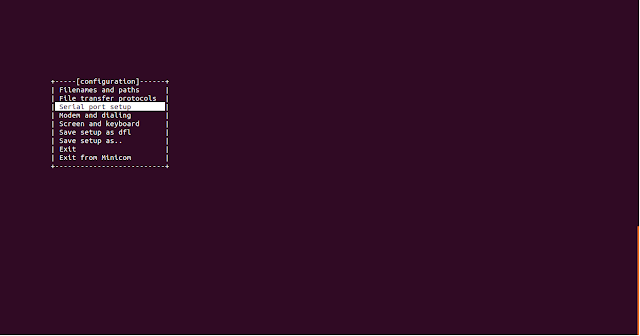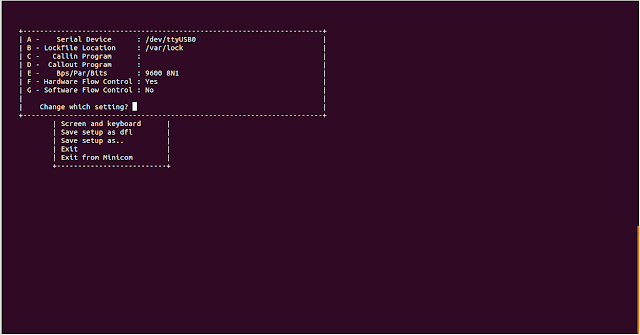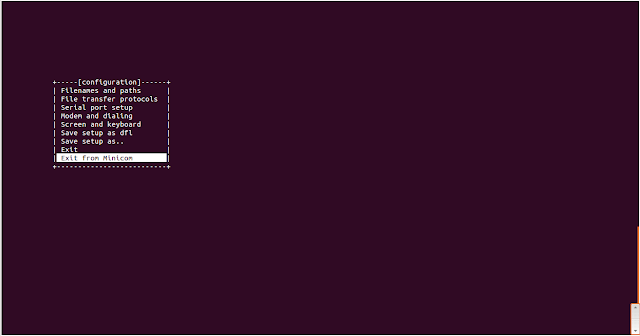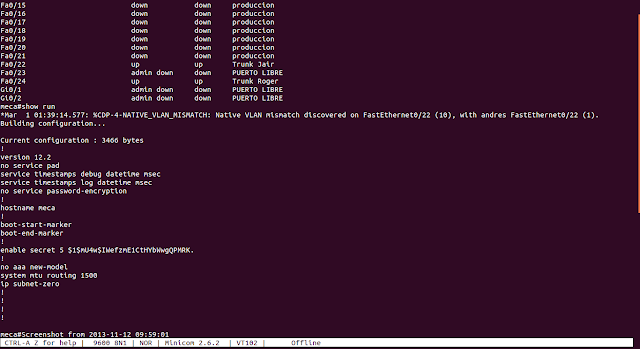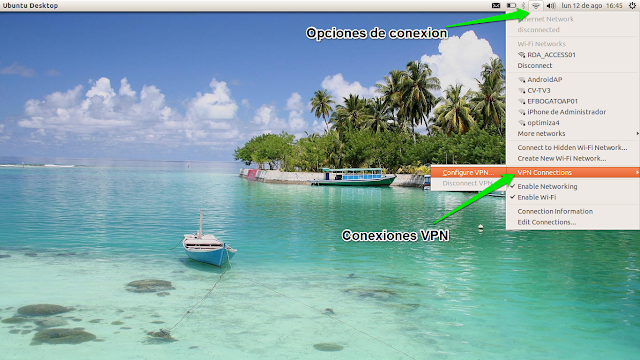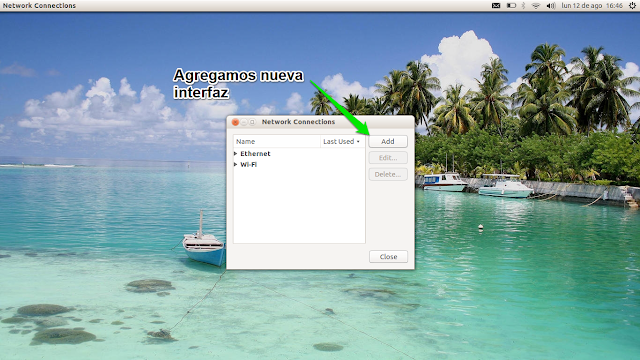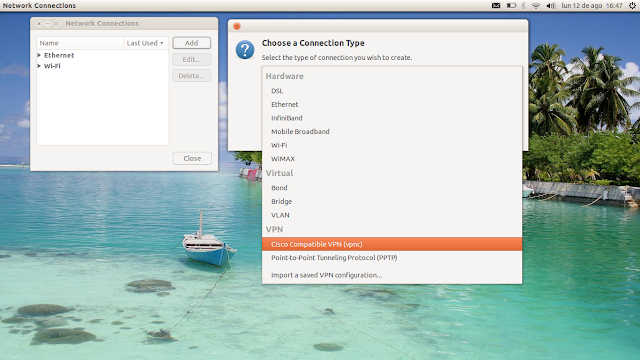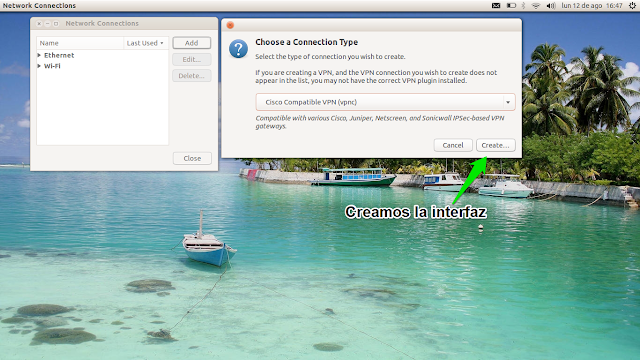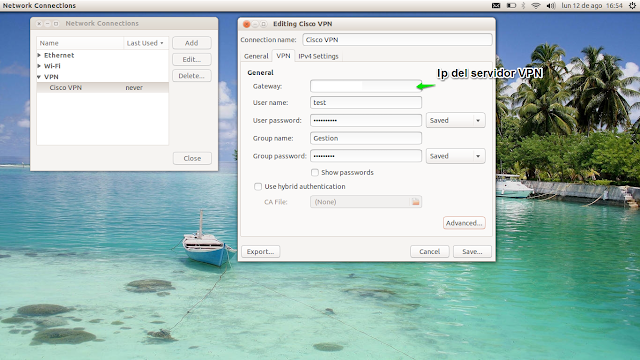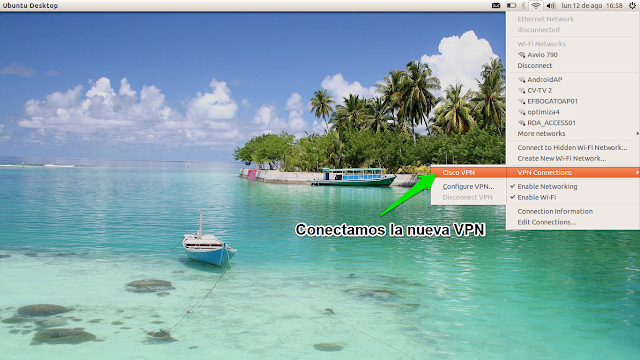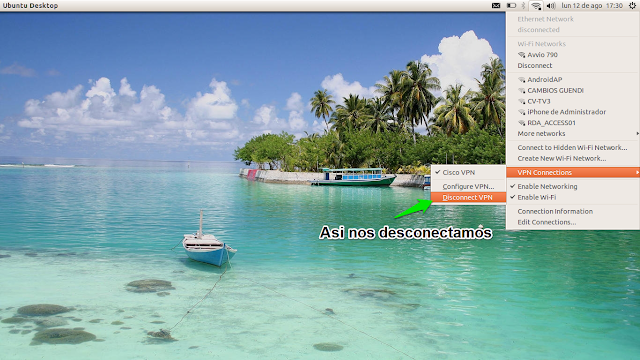Para los que necesitan de una conexión usb a serial y se niegan a tener que usar Microsoft Windows para solo abrir putty o hyperterminal; hay una solución en Linux la cual hoy les mostrare.
Estos cables por lo general ya hoy en día son reconocidos automáticamente por el kernel de Linux sin necesidad de instalar o compilar código y eso incluye a todas las distribuciones aunque en este articulo nos centraremos en Ubuntu 13.10.
-Abrimos una consola e instalamos minicom para usarlo como software de terminal
sudo apt-get install minicom
Estos cables por lo general ya hoy en día son reconocidos automáticamente por el kernel de Linux sin necesidad de instalar o compilar código y eso incluye a todas las distribuciones aunque en este articulo nos centraremos en Ubuntu 13.10.
-Abrimos una consola e instalamos minicom para usarlo como software de terminal
sudo apt-get install minicom
-Usamos tail para verificar el puerto en que Linux nos detecta el cable al conectarlo
tail -f /var/log/syslog
-Conectamos el cable USB Serial y en consola nos sale el fabricante detectado, dispositivo y la tty asignada, en este caso ttyUSB0
Nov 8 11:06:48 cabrera-Satellite kernel: [ 1768.335492] usb 3-2: new full-speed USB device number 4 using xhci_hcd
Nov 8 11:06:48 cabrera-Satellite kernel: [ 1768.352361] usb 3-2: New USB device found, idVendor=067b, idProduct=2303
Nov 8 11:06:48 cabrera-Satellite kernel: [ 1768.352368] usb 3-2: New USB device strings: Mfr=1, Product=2, SerialNumber=0
Nov 8 11:06:48 cabrera-Satellite kernel: [ 1768.352372] usb 3-2: Product: USB-Serial Controller D
Nov 8 11:06:48 cabrera-Satellite kernel: [ 1768.352375] usb 3-2: Manufacturer: Prolific Technology Inc.
Nov 8 11:06:48 cabrera-Satellite kernel: [ 1768.352749] pl2303 3-2:1.0: pl2303 converter detected
Nov 8 11:06:48 cabrera-Satellite kernel: [ 1768.353490] usb 3-2: pl2303 converter now attached to ttyUSB0
Nov 8 11:06:48 cabrera-Satellite mtp-probe: checking bus 3, device 4: "/sys/devices/pci0000:00/0000:00:14.0/usb3/3-2"
Nov 8 11:06:48 cabrera-Satellite mtp-probe: bus: 3, device: 4 was not an MTP device
-Paramos el tail con CTRL C y configuramos minicom
sudo minicom -s
-En la ventana de configuración de minicom entramos a Serial port setup
-A continuación debemos configurar el puerto, para esto usamos las letras que aparecen a la izquierda de cada opción. Lo primero es colocar el puerto que nos apareció en syslog, en este caso /dev/ttyUSB0 (opción A). Continuamos activando velocidad, paridad y parada (opción E) y así las demás opciones que necesitemos de acuerdo al dispositivo que vayamos a conectar. Presionamos ESC al terminar para regresar al inicio
-Guardamos la configuración con la opción Save setup as dfl presionando Enter
-Salimos de la configuración de minicom
-Ya estamos listos para conectarnos a nuestro dispositivo. Para este ejemplo me conecto al puerto de consola de un switch Cisco y ejecuto minicom
sudo minicom
sudo minicom
Ya dentro podemos usar diferentes combinaciones de teclas de minicom, por ejemplo, Ctrl A Z para mostrar su ayuda.
Les es útil poder usar este cable desde Ubuntu? Para que lo usan?
Les es útil poder usar este cable desde Ubuntu? Para que lo usan?
Sígueme en twitter , google+, facebook o email y podrás estar enterado de todas mis publicaciones.
Disfrútenlo.